Photoshop入门教程:神奇的路径1—魔幻曲线我来造,本例为Phosohop初学者实例教程系列文章,主要讲解了路径工具的应用,适合PS新手掌握路径工具的运用技巧,感兴趣的朋友可以到论坛提交作业~~
【 tulaoshi.com - PS 】
本文为中国与电脑报合作教程,严禁转载。
(本文来源于图老师网站,更多请访问http://www.tulaoshi.com/ps/)
本系列教程由中国互助课堂专为PS新手制作,更多教程和练习请点击这里,在这里有系列的教程、练习,并有老师对练习进行点评与指导,欢迎朋友们的光临!
路径是一个非常神奇的工具,它使用贝赛尔曲线建立形状,可以画出任意形状,并且可以在建立之后随意对这个形状进行重新编辑,这样就满足了我们随意创作的需求,再也不怕出现开始时画坏,后面无法修改的情况啦。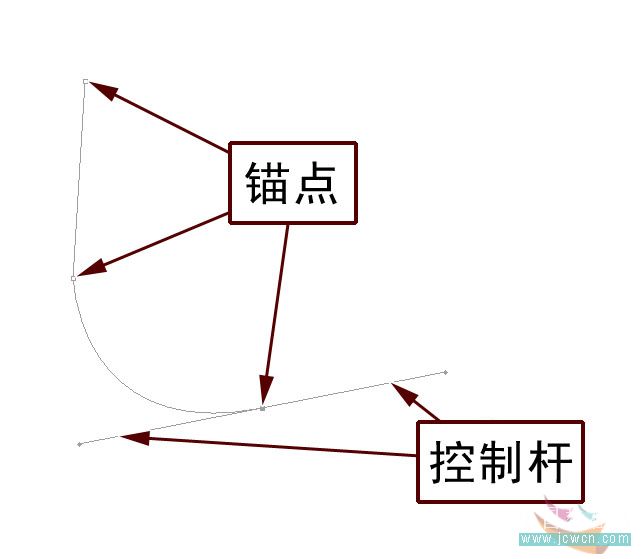
初学者一定要注意把片段和控制杆区分开来。片段是锚点之间的连接线,是我们画出路径的一部分,而控制杆则处于锚点两侧,可以通过改变它的方向和长短影响片段的形状,是我们修改路径形状的辅助工具。当我们在画面上按下鼠标左键的时候,就已经确定了锚点的位置,拖动鼠标时,则可以修改控制杆的方向和长短。

按下Ctrl键,可以切换到直接选择工具,这个工具的用途是移动锚点和片段,并可以框选多个锚点。我们将鼠标放在锚点或者片段上进行拖动,可以移动它,路径的形状也会因为锚点或者片段的移动而改变。如果从路径外部框选,则可以选择选框内所有的锚点,此时把鼠标放在上面按下左键移动,可以同时移动多个锚点。
按下Alt键,可以切换到转换点工具,它可以将直线片段转换为曲线片段,也可以将曲线片段转换为直线片段,如果拖动控制杆的话,则可以在曲线上制作拐点。下面我们实验一下。
按着Alt键,我们在U形路径下部锚点的控制杆上进行拖动,会将原来平滑曲线的端点变为尖锐的拐角。所以它是制作平滑曲线中的拐弯的有力武器。
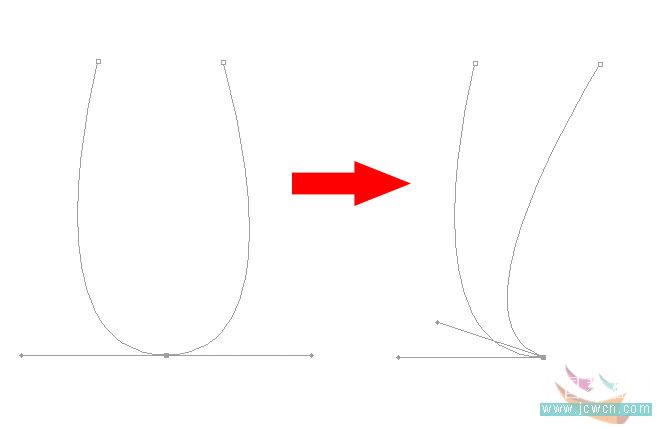
学习了上面的内容,我们可以把原来来回切换工具的动作转化为简单的按下快捷键的动作,大大地提高了我们的工作效率,节省了宝贵的时间。
本次的作业:
如图示制作出酒杯的外形,在图里带有我制作好的路径,大家可以参考一下。

对本文感兴趣的朋友可以到这里提交作业,老师会为作业点评、加分:http://bbs.jcwcn.com/viewthread.php?tid=211785
来源:http://www.tulaoshi.com/n/20160129/1508365.html
看过《Photoshop入门教程:神奇的路径1—魔幻曲线我来造》的人还看了以下文章 更多>>